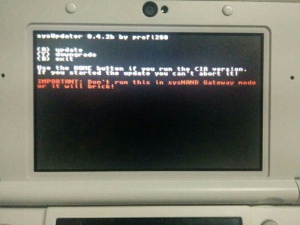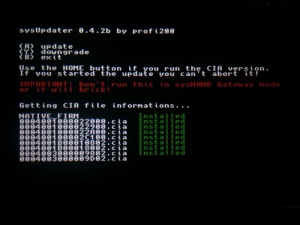Para consultas y debates sobre el contenido de este artículo, visita el Hilo oficial.
Advertencia
|
- Siguiendo este tutorial existe cierto riesgo de brickear la Nintendo 3DS, te recomendamos que si no estás seguro de lo que haces no lo sigas.
- Tanto la web, el wiki, o cualquier usuario/administrador de www.elotrolado.net NO se hacen responsables de los posibles daños que se puedan ocasionar siguiendo este tutorial.
- Downgradear SOLO es recomendable en consolas con el Mod de Hardware instalado.
|
¿Para qué sirve este tutorial?
En este tutorial aprenderás a cómo downgradear tu 3DS para tener un firmware con la posibilidad de ejecución de un CFW (9.2 ó inferior).
 Haciendo este tutorial como normalmente se indica no tienes por qué perder nada de la información que tiene tu consola. La única forma de que pierdas algo o toda la información es si formateas la consola antes del proceso o si formateas la SD de la consola sin hacer un respaldo de los datos que contiene.. Haciendo este tutorial como normalmente se indica no tienes por qué perder nada de la información que tiene tu consola. La única forma de que pierdas algo o toda la información es si formateas la consola antes del proceso o si formateas la SD de la consola sin hacer un respaldo de los datos que contiene..
|
Requisitos
- Una Nintendo 3DS con la versión de firmware comprendida entre la 9.3 y 10.7.
- Que pueda ejecutar Homebrew Launcher.
Descargas necesarias
- sysUpdater (Basta con elegir solamente uno de ellos):
- Para cualquier firmware (incluido el último 10.7):
- CIAs del firmware 9.2 de tu consola: (NO esta permitido pedirlos o enlazarlos en el foro - NORMAS de EOL.)
Recomendaciones antes de iniciar el tutorial...
 Por favor, leer atentamente todas y cada una una de las recomendaciones hechas aquí para evitar al máximo inconvenientes en cualquier instante del proceso. Por favor, leer atentamente todas y cada una una de las recomendaciones hechas aquí para evitar al máximo inconvenientes en cualquier instante del proceso.
|
 Debemos tener en cuenta lo siguiente: Debemos tener en cuenta lo siguiente:
- Debemos asegurarnos de que los CIAs del firmware 9.2 son de nuestro mismo modelo de consola (Old3DS ó New3DS) y de la misma región (EUR, USA o JAP), tenemos que comprobar que el Hash coincide con los de esta sección.
- Verificar o estar seguro de que la SD usada en la consola durante el proceso esté funcionando adecuadamente (que no presente fallas o que la consola la detecte sin problemas). Si no estas seguro que tu tarjeta SD funciona correctamente utiliza el programa SDFormater y en opciones eliges FORMAT TYPE FULL(Overwrite) ADJUSTMENT ON. Esto para garantizar una lectura/transferencia correcta de los archivos usados durante el proceso de instalación(Si la SD esta muy usada es posible que el formateo no solucione problemas de lectura/escritura y debas buscar una tarjeta mas nueva).
- Hay que asegurarse de tener la consola cargada al 100% (RECOMENDADO) o, en su defecto, mantenerla conectada a la energía eléctrica mientras se realiza el proceso (NO RECOMENDADO).
- Si tenemos una consola japonesa, debemos eliminar el archivo "000400102002CA00.cia", de lo contrario brickearemos nuestra consola.
- Es bueno siempre tener configurada y funcional antes una conexión a internet en la consola (en caso de tener que usar el "Modo Recovery" será supremamente útil). Si estamos usando algún DNS que bloquee el acceso a los servidores de Nintendo debemos retirarlo antes de realizar el proceso.
- Es mas probable que funcione el sysUpdater si lo ponemos en la raíz de la SD como "boot.3dsx" (sin las comillas). Haciendo eso, se ejecutará directamente al cargar un Exploit.
- Hay mas probabilidad de arrancar sysUpdater antes si usamos HomeMenuHax para lanzarlo. En cambio, hay menor probabilidad de que sirva usando el BrowserHax, por lo cual, se sugiere evitar usar el BrowserHax.
- En teoría, da igual con qué versión del SysUpdater se haga el downgrade... Pero, vistos algunos casos de "semi-brick", se recomienda mejor usar el SafeSysUpdater sólo para comprobar si los cias son correctos, y usar luego el SysUpdater (versión julian20) para hacer el downgrade como tal (dejar claro que, no se asegura de todos modos que haciendo esto se evite cualquier imprevisto).
- Revisad si está todo listo, ya que un solo error al seguir el tutorial y tu consola puede quedar totalmente inutilizable.
|
Comprobar Hashes
Esta es la lista con los hashes de los .zip de los firmwares, hay que comprobar que sean estos para no arriesgarnos a sufrir un brick:
| Hashes, pulsa el botón "Mostrar" para verlos:
|
- O3DS 9.2.0-20U:
- MD5: 879f437d7c78f09ae565f79f5aa9c421
- SHA-1: ccc272c495a84aa49f8db2da6072a79a73053e19
- O3DS 9.2.0-20E:
- MD5: caec3e015bc065dd0ca512f219c8fc3c
- SHA-1: 63f0e83892af0f43d159685b4d775e09360552e4
- O3DS 9.2.0-20J:
- MD5: a7c14f50e553d99d93efd3a8dd4f8b9d
- SHA-1: 422af53b07c270d65bf443d09736f3d1c540641c
- N3DS 9.2.0-20U:
- MD5: e5f40c3b155cfd12ef38be35d2e81d2e
- SHA-1: 377c140377fb6cf31a0c032c4e1196cc521f87fe
- N3DS 9.2.0-20E:
- MD5: 6dcca8fcbc9a28c82c2a4e5182f3acf8
- SHA-1: e7c77bf205137167f1f1befa0c4db9d879a21a2e
- N3DS 9.2.0-20E v2:
- M05: aaa5960a3061da1f08d944d8e7017bd6
- SHA-1:
- N3DS 9.2.0-20J:
- MD5: f46677696ed4bf0e182de5a8168b7542
- SHA-1: c9a1aaf4a4923fb5e065546da5c4a4da37aafdb2
|
También puedes utilizar esta aplicación que los comprueba automáticamente:
PASO A PASO
Con todo preparado, vamos allá:
PASO PREVIO
Para poder ejecutar sysUpdater es necesario un método de cargar el Homebrew Launcher, debemos hacer uno de estos tutoriales:
- Inserta la tarjeta SD de la consola en el PC y extrae sysUpdater dentro de la carpeta "3ds" que encontraremos en la raíz de la SD.
- Extrae los CIAs del firmware 9.2, crea una carpeta llamada "updates" (sin las comillas) en la raíz de la SD y copia todos los CIAs en esa carpeta.
- Una vez copiados, extrae la tarjeta SD del ordenador e insértala en la consola.
PASO 2: Ejecución del exploit y downgrade
- Abre Homebrew Launcher con el método que prefieras y ejecuta sysUpdater.
- Dentro de sysUpdater, pulsa el botón
 .
.
- El proceso de downgrade comenzará. No utilices la consola, es decir, no presiones ningún botón, ni tampoco cierres la tapa de la consola (¡IMPORTANTE!).
- Cuando el downgrade acabe, el programa te avisará de que ha finalizado y se reiniciará automáticamente. Si no ocurre dentro de unos minutos, reiniciamos a la fuerza. Cuando se haya reiniciado, comprueba que tu 3DS ha sido downgradeada en Ajustes.
 ¡Y disfrutar! ¡Y disfrutar!
|
- Como paso opcional, una vez realizado el downgrade correctamente, podemos:
|
- Si tenemos una consola Nintendo 3DS/3DSXL/2DS (llamadas Old3DS) o una consola New Nintendo 3DS/New Nintendo 3DS XL (llamadas New3DS), es recomendable instalar el Custom Firmware Luma 3DS junto a Arm9LoaderHax (también conocido por ARM9LH):
| |
 Tras downgradear correctamente debemos volver a instalar un método para acceder al Homebrew Launcher, ya que el que tengamos instalado solo funcionara en el firmware que tenga nuestra consola antes de downgradear. Tras downgradear correctamente debemos volver a instalar un método para acceder al Homebrew Launcher, ya que el que tengamos instalado solo funcionara en el firmware que tenga nuestra consola antes de downgradear.
|
PREGUNTAS Y ERRORES FRECUENTES

|
P: Problema: La aplicación se congela en ciertos pasos.
|

|
R: Solución: Intenta usar otro método/exploit disponible para cargar Homebrew Launcher.
|

|
P: Problema: Aparece el texto en pantalla pero cuando pulso el botón no ocurre nada.
|

|
R: Solución: Espera un tiempo prudencial o reinicia y vuelve a probar.
|

|
P: Problema: Por más que lo intento el programa siempre se cuelga, incluso desde Menuhax.
|

|
R: Solución:
- Revisa primero que tengas bastante espacio libre en la SD y sobretodo, que tengas el switch del wifi encendido.
- Prueba a poner el SysUpdater (o SafeSysUpdater) en la raíz de la SD renombrado como "boot.3dsx" (sin las comillas). O también se recomienda entrar primero al "ftbrony" (o aplicación FTP similar) desde el "Homebrew Launcher" e inmediatamente salir (presionando B), antes de abrir el (Safe)SysUpdater.
|

|
P: Problema: Las pantallas de mi 3DS se quedan en negro tras el proceso. ¿Qué hago ahora?
|

|
R: Solución:
- Intenta encender la consola quitando la tarjeta SD. Si entra al Menú HOME, pones la SD nuevamente y cambias el tema del Menú HOME a uno básico (de colores) o por defecto (blanco). Pero, puede darse el caso de que haya quedado "semi-downgradeada" (ver la siguiente pregunta para más info).
- Si no funciona, intenta reiniciar en modo recovery.
- Si después de todo esto tampoco funciona, es bastante probable que tu consola haya quedado brickeada. Si es el caso, puedes optar por solucionarlo como se explica aquí.
|

|
P: Problema: Mi consola quedó "a medio downgradear". Pese a que salió error en el proceso de instalación, aún enciende (es decir, entra al Menú HOME), pero no me deja entrar a algunas cosas (como la "Configuración de la consola" o el navegador), ni usar el Homebrew Launcher. ¿Qué puedo hacer?
|

|
R: Solución: Si entra al Menú HOME, todavía queda esperanza. Tienes que buscar la manera de usar el NinjHax (con el "Cubic Ninja") o el OoT3DHax (con el "Zelda Ocarina of Time 3D") o el browserhax (en caso de que aun funcione el navegador) para acceder al Homebrew Launcher y desde ahí repetir el proceso de instalación con el "SysUpdater" o el "SafeSysUpdater" hasta que finalmente se complete.
|

|
P: Problema: Quiero comprobar que el downgrade de mi consola haya quedado bien hecho.
|

|
R: Solución: Intenta usar algún exploit o aplicación que funcione sólo con acceso a kernel en 9.2 o inferior (como el launcher de Gateway, Decrypt9, etc). También puedes usar "downgrade-check 1.0" (que comprueba únicamente si el NATIVE_FIRM es el adecuado) o "downgrade-check 2.0" (que comprueba uno por uno los módulos instalados del sistema).
|
 ¡RECOMENDADO!
¡RECOMENDADO!
 ¡RECOMENDADO! Funciona hasta 11.2
¡RECOMENDADO! Funciona hasta 11.2
 ¡RECOMENDADO! Funciona hasta 10.7
¡RECOMENDADO! Funciona hasta 10.7
 ¡RECOMENDADO! Recomendado para 10.7/10.6/10.5/10.4.
¡RECOMENDADO! Recomendado para 10.7/10.6/10.5/10.4.
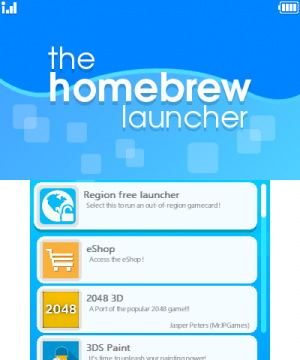
 .
.